قم بإنشاء قرص/مجلد DVD/Blu-ray أو ملفات ISO من جميع تنسيقات الفيديو.
كيفية حرق قرص DVD على نظامي التشغيل macOS Sequoia وWindows 7/8/10/11
هل تريد أن حرق بعض أقراص DVD محلية الصنع على أنظمة Windows/Mac هل تريد حرق ملفات DVD على أقراص DVD مع الأغاني والأفلام التي قمت بتسجيلها؟ أم تريد حرق صورة ISO على قرص DVD للحفاظ عليها بشكل أكثر أمانًا؟ يعتقد الكثير من الناس أن حرق أقراص DVD أمر خاص بالفنيين. يمكنك حتى القيام بذلك في المنزل! ستقدم لك هذه المقالة بعض برامج حرق أقراص DVD ودروسًا تعليمية لحرق أقراص DVD على أنظمة التشغيل Windows 7/8/10/11 أو macOS Sequoia.
قائمة الدليل
الجزء 1: الطريقة المثالية لحرق أقراص DVD على Windows 11 وMac Ventura الجزء 2: كيفية حرق أقراص DVD على أنظمة التشغيل Windows 7/8/10/11 الجزء 3: كيفية حرق أقراص DVD على نظام التشغيل macOS Sequoia الجزء 4: الأسئلة الشائعة حول حرق أقراص DVD على أنظمة Windows وMacالجزء 1: الطريقة المثالية لحرق أقراص DVD على Windows 11 وMac Ventura
4إيزيسوفت دي في دي الخالق يعد هذا البرنامج منشئ أقراص DVD الأفضل لنظامي التشغيل Windows وmacOS. فهو يتيح لك تحرير ملفات الفيديو والصوت بتأثيرات متعددة. يمكنك تخصيص قوائم أقراص DVD بالموسيقى والخلفية المرغوبة وما إلى ذلك. علاوة على ذلك، هناك العشرات من القوالب وأدوات التحرير لصقل مقاطع الفيديو لحرق أقراص DVD على أنظمة التشغيل Windows وMac بنقرات قليلة.

يدعم الوظائف الأساسية لإنشاء الفصول عن طريق دمج مقاطع الفيديو أو تقسيمها.
قم بقص وتقطيع وإضافة موسيقى وترجمات وضبط تأثيرات الفيديو.
اختر الخيار "عالي" للحفاظ على الدقة والجودة الأصلية.
احرق ملفات الفيديو على أقراص DVD ومجلدات DVD بمقاييس مختلفة - NTSC أو PAL.
100% آمن
100% آمن
وهناك خطوات تفصيلية فيما يلي لتعليمك كيفية حرق أقراص DVD على أنظمة Windows وMac.
الخطوة 1أولاً، عليك إدخال قرص DVD فارغ في جهاز الكمبيوتر الخاص بك. بعد تشغيل 4إيزيسوفت دي في دي الخالقيمكنك النقر على قرص دي في دي الزر الموجود على الشاشة الرئيسية.

الخطوة 2انقر على إضافة ملفات الوسائط اضغط على الزر لاستيراد الملفات المطلوبة إلى هذا البرنامج. يمكنك إضافة عدة ملفات فيديو بحجم 4.7 جيجابايت لإنشاء قرص D5 واحد. ثم انقر فوق التالي زر.

الخطوه 3إن إنشاء قائمة أمر ضروري حتى يتمكن قرص DVD من تحديد مقاطع الفيديو المطلوبة بسرعة. هناك العديد من القوالب الموضوعية في البرنامج، ويمكنك أيضًا إنشاء قوالب مخصصة بالخلفية والعنوان المطلوبين. علاوة على ذلك، يمكنك أيضًا إضافة موسيقى خلفية وفيلم افتتاحي حسب رغبتك.

الخطوة 4بعد التعديلات، انقر فوق يحرق اضغط على الزر لبدء تغيير إعدادات الإخراج. هنا يمكنك تغيير مسار التخزين، وضبط إعدادات النسخ، واختيار وضع التشغيل. وأخيرًا، انقر على يبدأ اضغط على الزر لإنشاء قرص DVD الخاص بك.

الجزء 2: كيفية حرق أقراص DVD على أنظمة التشغيل Windows 7/8/10/11
1. حرق أقراص DVD على كل من أنظمة التشغيل Windows 7/8/10/11 باستخدام Windows Media Player
إذا كنت لا تريد تنزيل برامج تابعة لجهات خارجية، فيمكن لمستخدمي Windows استخدام البرنامج المضمن ويندوز ميديا بلايريمكنك حرق ثلاثة أنواع من أقراص DVD على أنظمة التشغيل Windows 7/8/10/11: أقراص مضغوطة صوتية، وأقراص مضغوطة للبيانات، وأقراص DVD للبيانات، وحتى تحويل أقراص DVD إلى تنسيقات أخرى. والخطوات هي التالية.
الخطوة 1اختر محرك الأقراص الذي تريد استخدامه والذي قمت بإدخاله في جهاز الكمبيوتر الخاص بك.
الخطوة 2في ال مكتبة اللاعب، انقر على يحرق الزر، ثم يمكنك تحديد قرص صوتي مضغوط أو قرص بيانات مضغوط أو قرص DVD في خيارات الحرق زر.
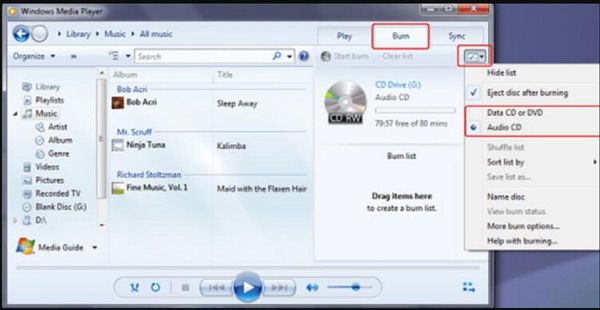
الخطوه 3ابحث عن العناصر الموجودة في مكتبة المشغل التي تريد نسخها على القرص، ثم اسحبها إلى جزء القائمة (على الجانب الأيمن من مكتبة المشغل) لإنشاء قائمة نسخ. عند الانتهاء من القائمة، انقر فوق بدء الحرق الزر. يجب ملاحظة أن جودة الفيديو سيتم ضغطها
2. حرق أقراص DVD على نظام التشغيل Windows 10 على أقراص CD-R
توجد طريقة أخرى لحرق أقراص DVD على Windows 10، وهي أسهل من استخدام Windows Media Player. يمكنك فقط استخدام CD-R للتعامل مع أقراص DVD مثل USB لاستيراد الملفات. هذه الطريقة بطيئة بعض الشيء عند الكتابة، لكنها فعالة بنفس القدر وتعمل في أوقات الضرورة. بالإضافة إلى ذلك، يمكنك استخدام هذه الطريقة لحرق ملفات ISO وأقراص Blu-ray وأقراص DVD. فيما يلي خطوات حرق أقراص DVD على Windows 10 باستخدام CD-R.
الخطوة 1أدخل قرص DVD-R أو CD-R فارغًا في محرك الأقراص الضوئية. ستظهر نافذة حرق القرص على الشاشة. أعط القرص عنوانًا، ثم انقر فوق مثل محرك أقراص فلاش USB هذا الخيار هو الخيار الأفضل لأنه سيكون أكثر توافقًا مع الإصدارات الأقدم من Windows.
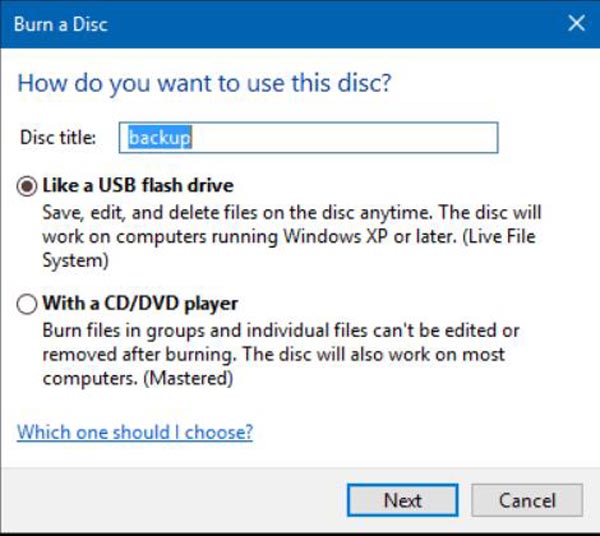
الخطوة 2انقر على التالي اضغط على الزر، ثم انتظر حتى يتم تجهيز القرص للاستخدام. استعرض أي ملفات ترغب في إضافتها إلى القرص، ثم انقر فوق يبدأ زر من مستكشف الملفات اضغط على الزر وافتح محرك الأقراص الذي يحتوي على قرص DVD-R أو CD-R. ثم اسحب وأفلِت أي ملفات تريد كتابتها على القرص.
الخطوه 3عند الانتهاء، انقر فوق يدير الزر ثم انقر فوق إخراج الآن يمكنك التعامل مع ملفاتك وتحريرها كما تفعل على محرك أقراص USB قياسي.
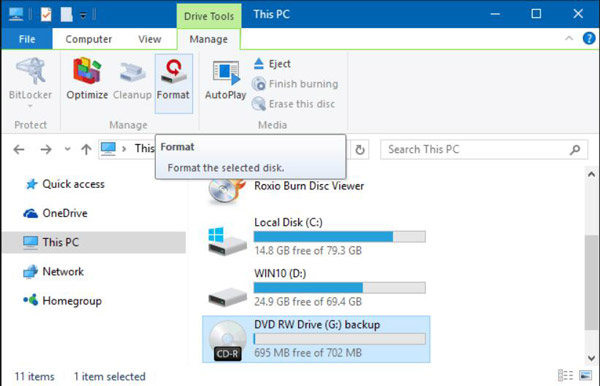
الجزء 3: كيفية حرق أقراص DVD على نظام التشغيل macOS Sequoia
قد لا يحتاج مستخدمو Mac أيضًا إلى تنزيل برنامج لحرق أقراص DVD على Mac أو استخراج الصوت من قرص DVDولكن العيب هو أنه يمكنك فقط التعامل مع أقراص DVD، كما أن حرق ملفات ISO وأقراص DVD Blu-ray لا يدعمها نظام التشغيل Mac، وستكون سرعة المعالجة أبطأ من استخدام برامج الطرف الثالث. فيما يلي الخطوات لاستخدام Finder لحرق أقراص DVD على نظام التشغيل Mac،
الخطوة 1أدخل قرصًا فارغًا في محرك الأقراص الضوئية. إذا ظهر مربع حوار، فانقر فوق افتح الباحث الزر. وانقر على جعل هذا الإجراء هو الإجراء الافتراضي اضغط على الزر إذا كنت تريد فتح مكتشف في كل مرة تقوم بإدخال قرص فارغ.
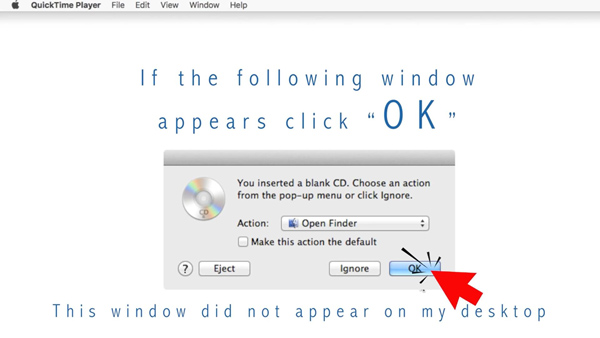
الخطوة 2عندما يظهر القرص على سطح المكتب، انقر نقرًا مزدوجًا فوق القرص لفتح نافذته، ثم اسحب الملفات والمجلدات التي تريد نسخها على قرص DVD. وإذا كنت تريد نسخ نفس الملفات على الأقراص عدة مرات، فاستخدم مجلد النسخ.
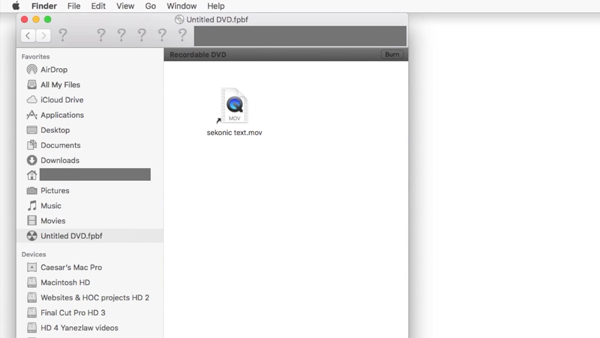
الخطوه 3يجب عليك إعادة تسمية الملفات لأنه عند حرق القرص، تكون العناصر الموجودة على القرص لها نفس الأسماء والمواقع الموجودة في نافذة القرص. بعد حرق القرص، لا يمكنك تغيير العناصر.
الخطوة 4ثم انقر على يحرق زر من اختر ملف لمتابعة التعليمات لإكمال حرق أقراص DVD على جهاز Mac.
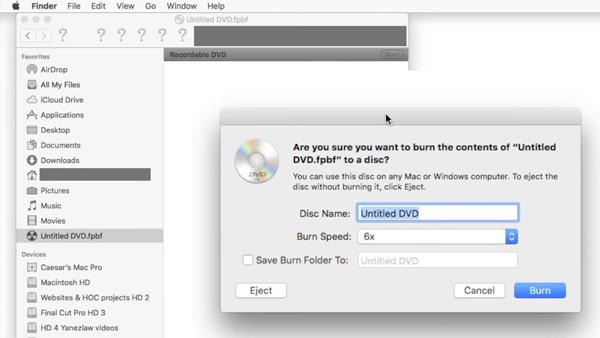
الجزء 4: الأسئلة الشائعة حول حرق أقراص DVD على أنظمة Windows وMac
-
كم مرة يمكن حرق قرص DVD على أنظمة Windows وMac؟
يُقدَّر أنه يمكن إعادة كتابة قرص DVD-RW أو DVD+RW حوالي 1000 مرة، ويمكن إعادة كتابة قرص DVD-RAM حوالي 100000 مرة. بالإضافة إلى ذلك، تستخدم هذه التنسيقات (في ظل ظروف معينة) مخططات إدارة العيوب للتحقق النشط من البيانات وتخطي المشكلات أو نقلها إلى منطقة احتياطية من القرص.
-
هل يمكنك إضافة المزيد من الملفات إلى قرص DVD المحروق على Windows وMac؟
إذا لم يكن القرص مغلقًا، يمكن إضافة ملفات إضافية. عندما تكون جاهزًا، ضع القرص المضغوط القابل للتسجيل في محرك الأقراص الضوئية، وافتح مجلد القرص المضغوط القابل للتسجيل، وأضف المزيد من الملفات، ثم حدد خيار النسخ على القرص. في نظام التشغيل Windows 10، بعد إضافة الملفات إلى مجلد القرص المضغوط القابل للتسجيل، يتم نسخها على القرص تلقائيًا.
-
ما هي أفضل أجهزة نسخ أقراص DVD الخارجية لنظامي التشغيل Windows وMac؟
لا تحتوي أحدث أجهزة الكمبيوتر المحمولة وأجهزة MacBooks على مشغلات أقراص DVD داخلية الآن. إليك 4 مشغلات أقراص DVD خارجية شائعة الاستخدام لنظامي التشغيل Windows وMac، LG Electronics 8X USB 2.0، Roofull External CD DVD، LG Electronics 8X USB 2.0، ومحرك أقراص CD/DVD خارجي لأجهزة الكمبيوتر المحمولة، USB 3.0 Ultra.
خاتمة
هناك 4 طرق مقدمة لك لحرق أقراص DVD على أنظمة التشغيل Windows 7/10/11 وmacOS Sequoia. وهناك ثلاث طرق افتراضية بدون برامج تابعة لجهات خارجية. ولكن هذه الطرق لها عيوب أيضًا، مثل بطء سرعة المعالجة، وعدم القدرة على التعامل مع ملفات ISO وأقراص DVD بتنسيق Blu-ray، وما إلى ذلك. 4.Easysoft DVD Creator هو الخيار الأمثل لحرق أقراص DVD وصور ISO بميزات رائعة. انتقل إلى تنزيل هذا البرنامج واستخدامه برنامج مثل ImgBurn لتجربة حرق أقراص DVD عالية الجودة على أنظمة التشغيل Windows وMac.
100% آمن
100% آمن


